Wie Sie Windows 8.1 auf Ihrem Surface Pro Tablet neu laden

Wenn Sie Ihr Surface Pro-Tablet auf die Windows 10-Vorschau aktualisiert haben und alles kaputt gegangen ist oder Sie es einfach komplett neu installieren müssen, heute Ich werde Ihnen zeigen, wie Sie Windows mit einem Wiederherstellungs-USB neu laden.
Dies sollte für jedes Surface-Tablet funktionieren, obwohl wir das Surface Pro 3 verwenden. Und ja, wir haben ein Upgrade auf die Windows 10-Vorschau durchgeführt ernste Fehler für Surface Tablet-Benutzer. Beachten Sie, dass wir uns nicht beschweren, es ist eine Vorschau, und Microsoft warnte uns sogar davor, dass es wahrscheinlich nicht gut funktionieren würde.
RELATED: Alles, was Sie über "Reset This PC" in Windows 8 wissen müssen und 10
Aber jetzt ist es Zeit, Windows 8.1 auf dem Surface-Tablet neu zu laden. Und weil wir Windows 8 vollständig ersetzt haben, müssen wir den Wiederherstellungs-USB herunterladen.
Wenn auf Ihrem Surface-Tablet noch Windows 8.x ausgeführt wird und Sie booten können, können Sie einfach einen Reset von den PC-Einstellungen durchführen neu installieren, was wahrscheinlich eine bessere Option ist. Wenn Sie nicht starten können oder das Laufwerk aus irgendeinem Grund gelöscht haben, müssen Sie weiterlesen.
Hinweis: Wenn Sie Daten auf diesem Tablett haben, die Sie behalten möchten, sollten Sie dies bereits getan haben unterstützt es. Weil dies den Computer vollständig löscht.
So erstellen Sie einen Wiederherstellungs-USB für Ihr Surface Tablet
Zuerst sollten Sie auf die Microsoft-Website gehen und das Recovery USB-Image herunterladen. Sie müssen die Seriennummer von der Rückseite Ihres Surface-Tablets eingeben.
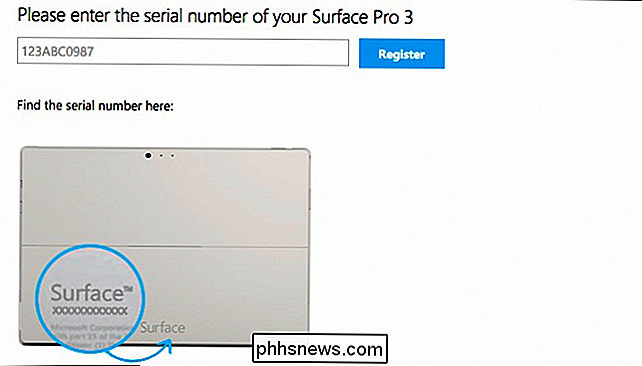
Während das Wiederherstellungsabbild heruntergeladen wird, legen Sie Ihr USB-Laufwerk ein und formatieren Sie es in FAT32 (klicken Sie mit der rechten Maustaste auf das Laufwerk in Computer und wählen Sie Format). Wir empfehlen dringend, ein USB3-Flash-Laufwerk anstelle eines USB2 zu verwenden, wenn Sie eines haben. Stellen Sie sicher, dass Sie ein gutes Laufwerk wie dieses erhalten.
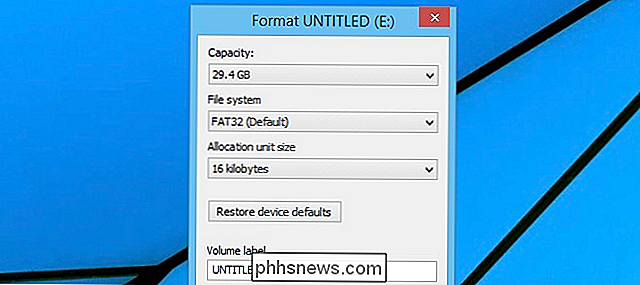
Nachdem Sie das sehr große Wiederherstellungsabbild heruntergeladen haben, müssen Sie es in einen Ordner entpacken.
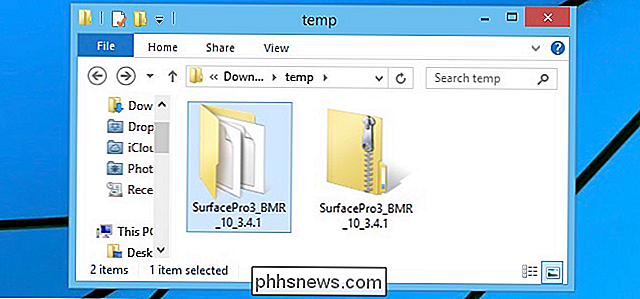
Kopieren Sie dann den Inhalt des Ordners in den Ordner Root des USB - Laufwerks
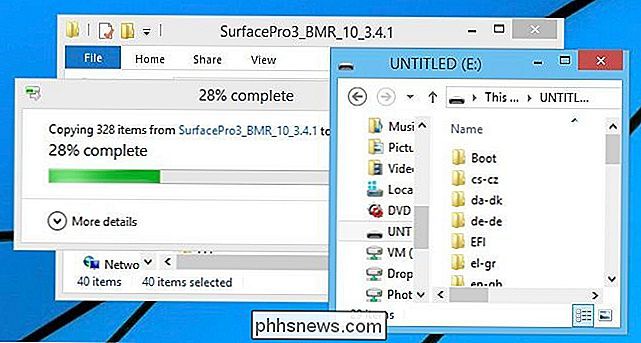
Das sollte alles sein, was Sie tun müssen.
Verwenden des Wiederherstellungs - USB zum Laden von Windows auf der Oberfläche
Nachdem Sie Ihr Recovery USB jetzt haben, stecken Sie es in den USB - Port Ihres Surface tablet.

Halten Sie nun die Leiser-Taste gedrückt, drücken Sie die Ein- / Aus-Taste und halten Sie die Lautstärketaste gedrückt, bis Sie das Surface-Logo sehen.

Halten Sie die Lautstärke niedrig. Drücken Sie auf Power und lassen Sie sie los. Siehe Oberflächenlogo. Lassen Sie die Lautstärke-Taste los.
Sie erhalten eine Eingabeaufforderung für die Sprache usw., bevor Sie das eigentliche Wiederherstellungsmenü aufrufen.
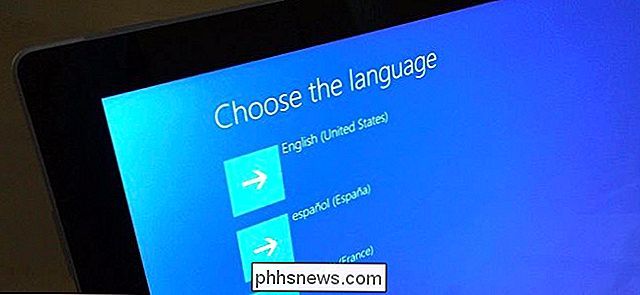
Wählen Sie Problembehandlung ...
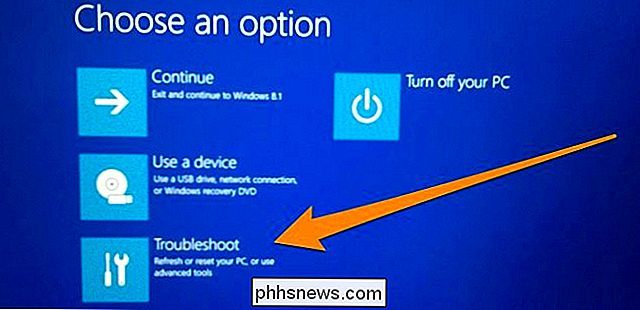
Wählen Sie dann PC zurücksetzen.
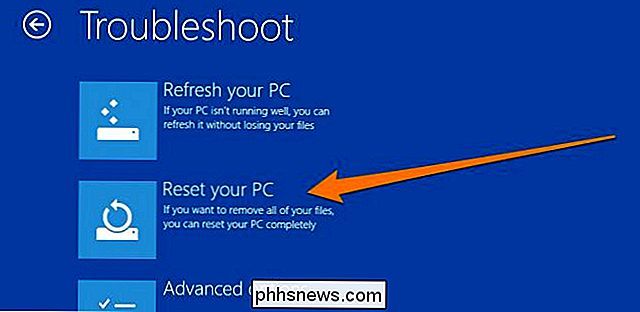
Wir haben vergessen, ein Bild von diesem Bildschirm zu machen, also stammt dieser Screenshot von einer virtuellen Maschine. Es ist jedoch das gleiche.
Sie werden mit einem etwas verwirrenden Reset Ihres PC-Bildschirms konfrontiert. Hier ist, was Sie tun müssen:
- Drücken Sie die Schaltfläche Weiter, obwohl es abgeblendet aussieht.
- Wenn "Dieses Laufwerk überspringen" angezeigt wird, drücken Sie den Link.
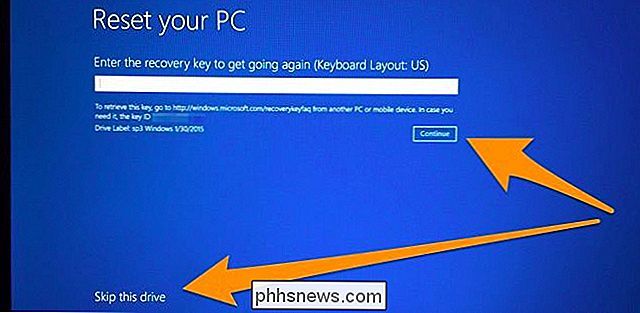
Jetzt werden Sie aufgefordert, Ihr Ziel zu wählen Betriebssystem. Sie sollten den Ordner auswählen, den Sie löschen möchten ... auch wenn Windows 10 oder etwas anderes angezeigt wird. Es spielt keine Rolle, denn es wird von dem USB-Laufwerk neu geladen, das Sie erstellt haben.
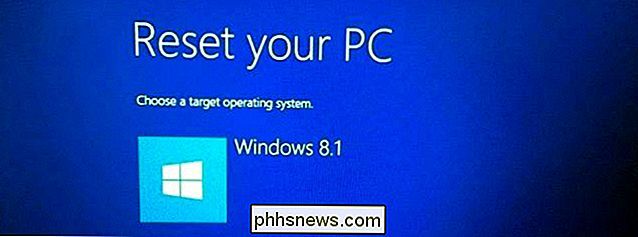
Sie werden gefragt, ob Sie die Laufwerke neu partitionieren möchten. Wenn Sie sicherstellen möchten, dass das alte Betriebssystem vollständig gelöscht wurde oder Sie Partitionen geändert haben, wählen Sie hier Ja. Auch hier sollten Sie bereits alles gesichert haben, bevor Sie zu diesem Punkt kamen, denn alles wird gelöscht, egal was Sie tun.
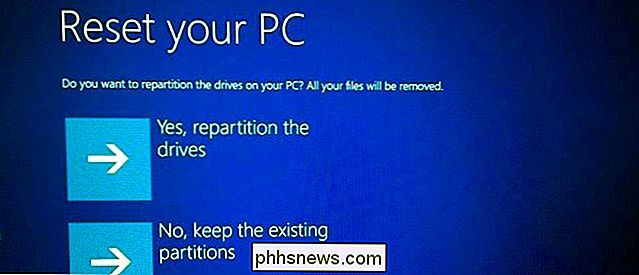
Nach dem Neustart werden Sie möglicherweise aufgefordert, das TPM zurückzusetzen. Drücken Sie einfach die F12-Taste auf der Tastatur (Sie müssen die Fn-Taste gleichzeitig gedrückt halten).

Nach einer längeren Zeit der Neuinstallation des Computers sollte alles sauber sein und genau wie beim ersten Mal out of the box.
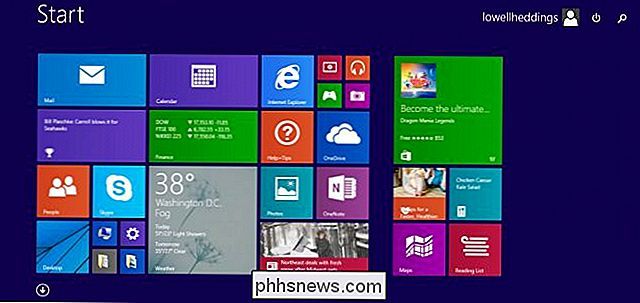
Wir werden versuchen, Windows 10 später erneut zu installieren, sobald sie mehr von den Fehlern herausgefunden haben.

So erstellen Sie eine Initiale in Word 2013
Eine Initiale ist ein dekoratives Element, das normalerweise in Dokumenten am Anfang eines Abschnitts oder Kapitels verwendet wird. Es ist ein großer Großbuchstabe am Anfang oder ein Absatz oder ein Textblock, der die Tiefe von zwei oder mehr Zeilen normalen Texts hat. Drop-Caps sind in Word einfach anzuwenden.

So deaktivieren Sie Adobe Flash in Microsoft Edge unter Windows 10
Wenn Sie Windows 10 und den neuen Edge-Browser von Microsoft verwenden, fragen Sie sich vielleicht, wie Sie Adobe Flash ausschalten können. Standardmäßig unterstützt Microsoft Edge integrierte Unterstützung für Adobe Flash. Daher ist es grundsätzlich immer aktiviert.Wenn Sie beim Surfen im Internet Flash verwenden müssen, müssen Sie sich um nichts kümmern. Wenn Sie



